Microsoft Active Directory und Azure Active Directory-Integration
Hinweis:
Seit Juli 2023 hat Microsoft Azure Active Directory (Azure AD) in Microsoft Entra ID umbenannt. In diesem Dokument bezieht sich jeder Verweis auf Azure Active Directory, Azure AD oder AAD jetzt auf Microsoft Entra ID.
Verbinden Sie Ihr Active Directory oder Ihr Azure Active Directory und importieren Sie die Benutzerdetails und die Benutzergruppen aus der Domäne Ihrer Organisation in Citrix Analytics for Security.
Diese Integration erweitert die Benutzerprofile in Citrix Analytics for Security um Details zur Benutzeridentität wie Berufsbezeichnung, Organisation, Bürostandort, E-Mail und Kontaktdaten. Auf der Benutzerprofilseite können Sie diese Benutzerdetails anzeigen, die Ihnen bei der Risikountersuchung und -analyse helfen.
Voraussetzungen
-
Wenn Sie Active Directory mit Citrix Analytics for Security verbinden möchten, stellen Sie sicher, dass Ihr Active Directory zuerst mit Ihrem Citrix Cloud-Konto verbunden ist. Weitere Informationen finden Sie unter Verbinden von Active Directory mit Citrix Cloud.
-
Wenn Sie Azure Active Directory mit Citrix Analytics for Security verbinden möchten, stellen Sie sicher, dass Ihr Azure Active Directory zuerst mit Ihrem Citrix Cloud-Konto verbunden ist. Weitere Informationen finden Sie unter Verbinden von Azure Active Directory mit Citrix Cloud.
Verbinden von Microsoft Active Directory
Gehen Sie wie folgt vor, um Ihr Active Directory mit Citrix Analytics for Security zu verbinden:
-
Gehen Sie zu Einstellungen > Datenquellen > Sicherheit und navigieren Sie dann zum Abschnitt EXTERNE DATENQUELLEN.
-
Klicken Sie auf der Active Directory-Standortkarte auf das Pluszeichen + .
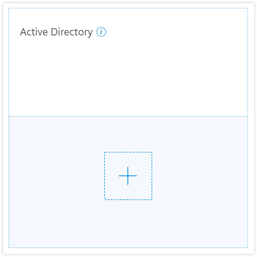
-
Citrix Analytics fordert Sie auf, Active Directory mit Ihrem Citrix Cloud-Konto zu verbinden. Weitere Informationen finden Sie unter Voraussetzungen.
Nachdem Sie Ihr Active Directory mit Ihrem Citrix Cloud-Konto verbunden haben, erkennt Citrix Analytics diese neue Datenquelle automatisch. Auf der Seite Datenquellen zeigt die Active Directory-Standortkarte Datenverarbeitung auf an.
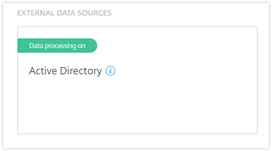
Der Status Datenverarbeitung im Status zeigt an, dass das Active Directory erkannt wurde und Benutzerinformationen aus Ihrem Active Directory abgerufen werden.
Verbinden Sie Microsoft Azure Active Directory
Gehen Sie wie folgt vor, um Ihr Azure Active Directory mit Citrix Analytics zu verbinden:
-
Gehen Sie zu Einstellungen > Datenquellen > Sicherheit und navigieren Sie dann zum Abschnitt EXTERNE DATENQUELLEN .
-
Klicken Sie auf der Azure Active Directory-Standortkarte auf das Pluszeichen +.
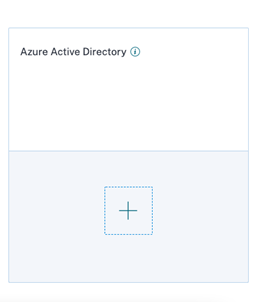
-
Citrix Analytics fordert Sie auf, Azure Active Directory mit Ihrem Citrix Cloud-Konto zu verbinden. Weitere Informationen finden Sie unter Verbinden von Azure Active Directory mit Citrix Cloud.
Nachdem Sie Ihr Azure Active Directory mit Ihrem Citrix Cloud-Konto verbunden haben, erkennt Citrix Analytics diese neue Datenquelle automatisch. Auf der Seite Datenquellen zeigt die Azure Active Directory-StandortkarteDatenverarbeitung auf an. Dieser Status zeigt an, dass das Azure Active Directory erkannt wurde und die Benutzerinformationen aus Ihrem Azure Active Directory abgerufen werden.
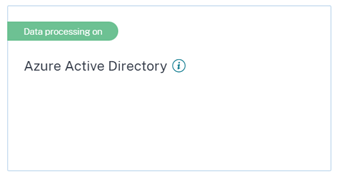
Benutzerinformationen anzeigen
Klicken Sie auf der Registerkarte Sicherheit auf einen riskanten Benutzer, um die Benutzerprofilseite anzuzeigen. Wenn der Benutzer in Active Directory oder Azure Active Directory verfügbar ist, können Sie seine Berufsbezeichnung, Organisation, E-Mail-Adresse und Kontaktnummer auf der Benutzerprofilseite anzeigen.
